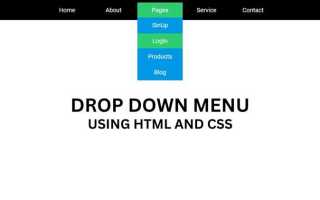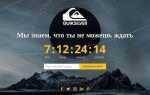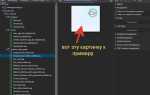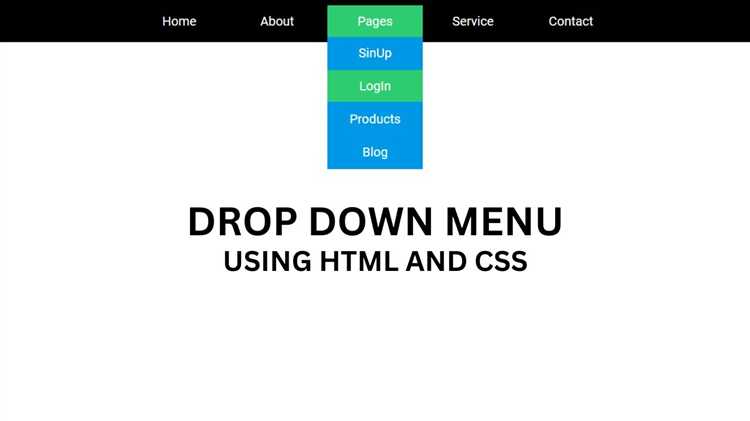
Выпадающее меню – это элемент интерфейса, который позволяет пользователям выбрать одну из нескольких опций, не занимая много места на странице. Чтобы создать такое меню, достаточно использовать комбинацию HTML и CSS, не требуя дополнительных скриптов. В этой статье рассмотрим, как эффективно реализовать выпадающее меню, чтобы оно было не только функциональным, но и эстетичным.
Для начала потребуется структура HTML, которая включает в себя основной контейнер для меню и вложенные элементы, которые будут скрываться до активации. Важно использовать семантические теги для улучшения доступности и поиска. Например, используйте тег <ul> для списка, а <li> для пунктов меню. Для создания выпадающего эффекта можно использовать псевдоклассы :hover или :focus в CSS, чтобы элементы меню показывались только при наведении или фокусировании на них.
Кроме того, стоит обратить внимание на позиционирование элементов в CSS. Используйте position: absolute; для скрытых выпадающих списков, чтобы они не нарушали структуру страницы и корректно отображались поверх других элементов. Важно задать z-index, чтобы убедиться, что меню будет отображаться поверх контента, если на странице есть другие слои.
Чтобы улучшить взаимодействие с пользователем, добавьте плавные переходы с помощью transition в CSS. Это добавит плавность при появлении и исчезновении элементов меню, что повысит удобство работы с интерфейсом. Не забывайте, что доступность также важна, поэтому добавляйте атрибуты aria-haspopup=»true» и aria-expanded для обозначения меню с выпадающими опциями.
Как создать структуру выпадающего меню с помощью HTML
Для создания структуры выпадающего меню в HTML используется элемент <ul> (неупорядоченный список) и <li> (элемент списка). Вложенные списки позволяют создавать подменю. Главное – правильно организовать структуру вложенных элементов.
Начнем с создания основного меню. Для этого используем список, где каждый элемент будет ссылкой:
«`html
В этом примере есть основной список с четырьмя пунктами. В одном из пунктов (Услуги) добавлен вложенный список, который представляет собой подменю с двумя ссылками.
Важно, чтобы вложенные <ul> элементы были внутри соответствующих <li> элементов. Это формирует иерархию меню, где подменю отображаются в случае выбора соответствующего пункта.
Структура проста: внешний список для основного меню и внутренний список для каждого подменю. В дальнейшем можно добавить функциональность для отображения подменю с помощью CSS или JavaScript, но сама HTML-структура уже готова для работы.
Использование CSS для стилизации выпадающего меню
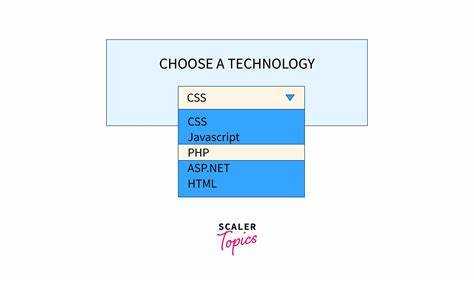
Для стилизации выпадающего меню в CSS важна правильная настройка отображения элементов, чтобы меню выглядело современно и функционально. Основное внимание следует уделить следующим аспектам: позиционирование, скрытие элементов, плавные анимации и адаптивность.
Позиционирование элементов меню – это первый шаг. Для скрытия выпадающего списка до того, как пользователь наведет курсор, используется свойство display: none; для подменю. Когда курсор наведен на родительский элемент, подменю становится видимым с помощью display: block; или visibility: visible; для плавных переходов.
Пример:
.menu > li > ul {
display: none;
position: absolute;
top: 100%;
left: 0;
z-index: 10;
}
.menu > li:hover > ul {
display: block;
}
Использование позиционирования с position: absolute; позволяет точно размещать выпадающее меню относительно родительского элемента. Это важно для корректного отображения на разных устройствах.
Для улучшения визуального восприятия, добавьте плавные переходы. Это достигается с помощью свойства transition, которое позволяет анимировать изменение прозрачности или появления подменю.
Пример с анимацией:
.menu > li > ul {
display: none;
opacity: 0;
transition: opacity 0.3s ease-in-out;
}
.menu > li:hover > ul {
display: block;
opacity: 1;
}
Рекомендации по стилизации:
- Для улучшения видимости используйте фоны, границы и тени для подменю, чтобы выделить его на фоне страницы.
- Убедитесь, что элементы меню имеют достаточный размер для удобного клика на мобильных устройствах.
- Рассмотрите использование эффектов наведения, таких как изменение цвета фона или текста, чтобы подсказать пользователю доступность опции.
Для адаптивности добавьте медиазапросы, чтобы меню корректно отображалось на разных экранах. Например, вы можете изменить стиль меню для мобильных устройств, делая его вертикальным или добавляя кнопку для открытия подменю.
Пример медиазапроса для мобильных устройств:
@media (max-width: 768px) {
.menu {
display: block;
}
.menu > li > ul {
display: none;
}
.menu > li.active > ul {
display: block;
}
}
Такая стилизация обеспечит не только красивое, но и функциональное выпадающее меню, которое будет корректно работать на всех устройствах.
Добавление анимации для плавного открытия меню
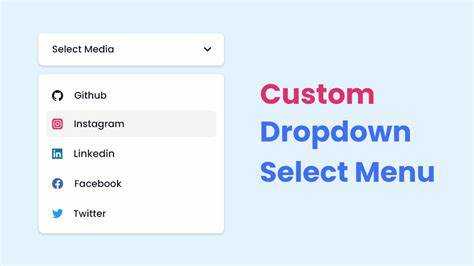
Для создания эффекта плавного открытия выпадающего меню можно использовать CSS-анимации или переходы. В данном примере мы рассмотрим, как с помощью переходов можно добиться плавного раскрытия меню.
Первый шаг – создать базовую структуру HTML для выпадающего меню:
Затем добавим стили для скрытия подменю по умолчанию и создания плавного перехода:
.menu {
list-style: none;
padding: 0;
margin: 0;
}
.menu > li {
position: relative;
}
.submenu {
display: none;
position: absolute;
left: 100%;
top: 0;
list-style: none;
padding: 0;
margin: 0;
background-color: #f9f9f9;
}
.submenu li {
padding: 10px;
}
.menu > li:hover .submenu {
display: block;
animation: slideIn 0.3s ease-out;
}
@keyframes slideIn {
from {
opacity: 0;
transform: translateY(-10px);
}
to {
opacity: 1;
transform: translateY(0);
}
}
В этом примере подменю будет плавно появляться при наведении на родительский элемент. Использование анимации с ключевыми кадрами позволяет задавать начальное и конечное состояние подменю, создавая эффект его появления. Эффект задается через свойство transform, которое плавно перемещает подменю с небольшим смещением по оси Y.
Кроме того, можно изменить длительность анимации, плавность перехода и другие параметры:
- Для более плавного эффекта увеличьте длительность анимации (например, до 0.5s).
- Изменяйте тип перехода, заменив
ease-outна другие значения, такие какlinearилиease-in-out. - Используйте
opacityдля эффекта появления, комбинируя сtransformдля перемещения меню.
В итоге, с помощью анимации можно добиться не только визуального улучшения, но и плавного пользовательского опыта при взаимодействии с меню.
Как сделать выпадающее меню доступным для мобильных устройств
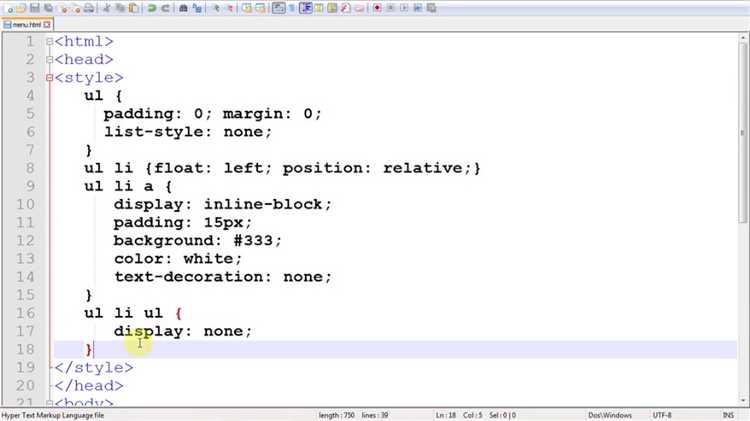
Для мобильных устройств важно, чтобы выпадающее меню было удобным и быстрым. Основная проблема – ограниченная площадь экрана и необходимость эффективного взаимодействия с пользователем.
1. Использование кнопки для открытия меню: На мобильных устройствах традиционное горизонтальное меню занимает слишком много места. Решение – добавить кнопку, которая будет открывать и закрывать выпадающее меню. Для этого используйте иконку, например, три горизонтальные линии (гамбургер-меню), которая хорошо воспринимается пользователями.
2. Позиционирование меню: Меню должно отображаться по центру экрана или в области, где пользователь не будет случайно нажимать на другие элементы интерфейса. Убедитесь, что меню появляется плавно, без резких скачков. Анимации, такие как slide-up или fade-in, могут улучшить восприятие.
3. Управление размером меню: Размер меню должен быть адекватным размеру экрана. Для этого используйте проценты или единицы vh, чтобы меню подстраивалось под экран мобильного устройства, а не оставалось фиксированным. Это позволяет сохранить пространство для контента.
4. Касания и жесты: При разработке убедитесь, что меню удобно открывается при касании, а также закрывается по жесту свайпа или нажатию вне области меню. Это обеспечивает более естественное и интуитивное взаимодействие.
5. Тестирование на разных устройствах: Для мобильных устройств важно тестировать поведение меню на различных экранах. Меню должно быть функциональным и выглядеть одинаково на разных устройствах – от смартфонов до планшетов.
6. Скрытие меню по умолчанию: На мобильных устройствах меню должно быть скрыто по умолчанию и открываться только при необходимости. Это важно, чтобы не перегружать экран лишней информацией. Также добавьте кнопку для быстрого закрытия меню.
7. Управление фокусом при открытии: Когда меню открывается, важно, чтобы фокус переходил к его элементам. Это улучшает доступность, особенно для пользователей с ограниченными возможностями. Также не забывайте об управлении фокусом при закрытии меню.
Использование JavaScript для управления взаимодействием с меню
Для создания интерактивных элементов выпадающего меню, таких как анимации или реакции на действия пользователя, необходимо подключить JavaScript. С помощью этого языка можно добавить функциональность, например, скрывать или показывать подменю при наведении курсора или клике.
Для начала, создадим простой пример меню с двумя уровнями. Когда пользователь наводит курсор на основной пункт меню, появляется подменю. Скрытие подменю происходит, когда курсор уходит с элемента.
Пример HTML:
Теперь добавим JavaScript, чтобы управлять отображением подменю:
document.querySelectorAll('.menu-item').forEach(item => {
item.addEventListener('mouseenter', () => {
const submenu = item.querySelector('.submenu');
if (submenu) {
submenu.style.display = 'block';
}
});
item.addEventListener('mouseleave', () => {
const submenu = item.querySelector('.submenu');
if (submenu) {
submenu.style.display = 'none';
}
});
});
В данном примере:
- Мы используем
mouseenterиmouseleaveдля отслеживания взаимодействия пользователя с элементами меню. - При наведении курсора на пункт меню, подменю становится видимым, а когда курсор уходит, оно скрывается.
- Вместо простого скрытия/показывания через
display, можно также применить анимацию с помощью CSS для плавного перехода.
Для более сложных действий можно использовать события click, если нужно показывать подменю только при клике, а не при наведении.
document.querySelectorAll('.menu-item > a').forEach(link => {
link.addEventListener('click', event => {
const submenu = link.nextElementSibling;
if (submenu && submenu.classList.contains('submenu')) {
event.preventDefault();
submenu.style.display = (submenu.style.display === 'block') ? 'none' : 'block';
}
});
});
С помощью такого подхода меню становится более гибким и удобным в использовании, так как пользователи могут взаимодействовать с ним как через клики, так и через наведение курсора.
Этот способ можно адаптировать для более сложных решений, таких как добавление анимации или реакций на более сложные действия (например, задержка или открытие подменю по времени).
Настройка меню с подменю для многоуровневой навигации
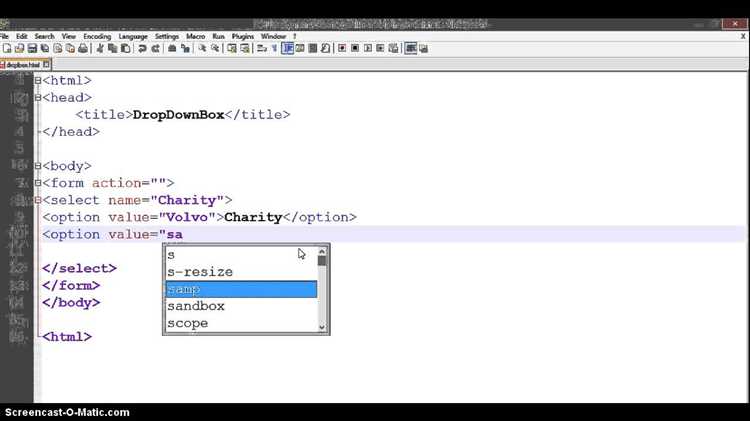
Для создания многоуровневого выпадающего меню в HTML важно правильно структурировать список навигации, использовать подходящие элементы и стили. Начнем с базового примера, который можно адаптировать под различные нужды сайта.
Основной элемент – <ul> (ненумерованный список). Внутри этого списка создаются <li> элементы, которые представляют пункты меню. Для подменю используется вложенный <ul>, размещаемый внутри <li> пункта.
Пример структуры HTML:
Для обеспечения корректного отображения подменю, необходимо добавить стили для скрытия и показа вложенных списков. Это можно сделать с помощью CSS-свойств display и visibility. Например, подменю будет скрыто по умолчанию и отображаться при наведении на родительский элемент:
.menu li {
position: relative;
}
.submenu {
display: none;
position: absolute;
top: 0;
left: 100%;
min-width: 180px;
}
.menu li:hover .submenu {
display: block;
}
Важно, чтобы подменю не перекрывало другие элементы меню. Использование position: absolute; позволяет точно позиционировать подменю относительно родительского элемента. В примере выше, подменю появляется справа от родительского пункта меню, но это можно адаптировать для других направлений.
Если необходимо, чтобы подменю открывалось на мобильных устройствах при клике, следует использовать JavaScript. Пример:
document.querySelectorAll('.menu > li').forEach(function(item) {
item.addEventListener('click', function() {
const submenu = item.querySelector('.submenu');
if (submenu) {
submenu.style.display = submenu.style.display === 'block' ? 'none' : 'block';
}
});
});
С такой настройкой меню становится многоуровневым и адаптивным. Для улучшения UX/UI можно добавить анимацию плавного появления подменю с помощью transition в CSS, чтобы повысить визуальную привлекательность.
Проверка совместимости выпадающего меню с различными браузерами
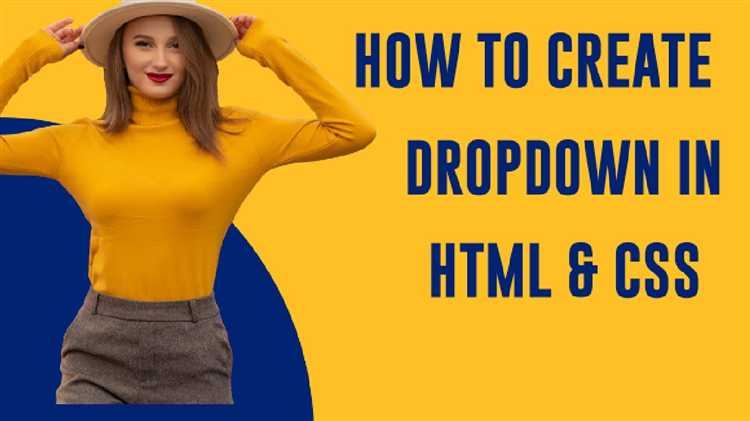
При создании выпадающего меню важно учитывать, как оно будет отображаться в разных браузерах. Некоторые браузеры могут интерпретировать CSS-правила и JavaScript-скрипты по-разному, что влияет на поведение меню.
Для обеспечения корректной работы выпадающего меню рекомендуется использовать стандартные свойства CSS, такие как position: absolute;, display: block;, visibility: hidden; и opacity: 0; для скрытых элементов. Эти свойства поддерживаются всеми современными браузерами, включая Chrome, Firefox, Safari и Edge.
В старых версиях Internet Explorer (IE 8 и ниже) могут возникнуть проблемы с обработкой position: absolute; в сочетании с z-index, что приводит к неправильному расположению меню. Для улучшения совместимости с этими версиями стоит использовать position: relative; для родительского элемента и избегать чрезмерного использования z-index.
При использовании JavaScript для взаимодействия с меню важно учитывать, что события mouseenter и mouseleave могут работать по-разному в различных браузерах. В Internet Explorer 11 и более старых версиях может потребоваться применение события mouseover вместо mouseenter, чтобы избежать проблем с некорректным срабатыванием.
Необходимо тестировать меню в старых версиях Firefox и Safari, поскольку эти браузеры иногда не поддерживают новые CSS-свойства, такие как transition и transform, которые могут быть использованы для анимации меню. В таких случаях стоит предусмотреть альтернативные решения с использованием JavaScript или плавных переходов с помощью opacity.
Для обеспечения совместимости с мобильными браузерами важно помнить о том, что некоторые мобильные версии браузеров имеют свои особенности в отображении меню, например, не всегда корректно поддерживают hoverclick для открытия и закрытия меню, чтобы избежать проблем с интерфейсом на сенсорных экранах.
Использование CSS-префиксов для свойств, таких как box-shadow или transform, может повысить совместимость с более старыми браузерами, такими как Safari 5 или старые версии Opera. Хотя современные браузеры поддерживают большинство новых стандартов без префиксов, для полной уверенности в корректном отображении меню на старых устройствах это может быть полезным решением.
В конечном итоге важно проводить регулярное тестирование на всех целевых браузерах, включая мобильные версии, чтобы удостовериться в том, что выпадающее меню будет работать корректно. Использование инструментов типа BrowserStack или аналогичных поможет автоматизировать этот процесс и ускорить выявление потенциальных проблем с совместимостью.